![]()
Degrade dolgu uygulama Degrade hazır ayarlarını yönetme
Degrade Düzenleyicisi'ne genel bakış Düzgün degrade oluşturma
Degrade saydamlığını belirleme Parazit degradesi oluşturma
![]()
Degrade aracı, çok sayıda renk arasında dereceli karıştırma oluşturur. Hazır ayar degrade dolguları arasından seçim yapabilir veya kendiniz oluşturabilirsiniz.
Not: Degrade aracı, bitmap veya dizinlenmiş renkli görüntülerde kullanılamaz.
1. Görüntünün bir bölümünü doldurmak için istenen alanı seçin. Aksi durumda, degrade dolgu tüm etkin katmana uygulanır.
2. Degrade aracını ![]() seçin. (Araç görünmüyorsa, Boya Kovası aracını basılı tutun.)
seçin. (Araç görünmüyorsa, Boya Kovası aracını basılı tutun.)
3. Seçenekler çubuğunda, geniş degrade örneğinden bir dolgu seçin:
![]()
Hazır ayar degrade dolgusunu seçmek için örneğin yanındaki üçgeni tıklatın.
![]()
Degrade Düzenleyicisi'ni görüntülemek için örneğin içini tıklatın. Hazır ayar degrade dolgusu seçin veya yeni bir tane oluşturun. (Bkz. Düzgün degrade oluşturma.)
![]() Nötr Yoğunluk hazır ayarı günbatımları ve diğer yüksek kontrastlı sahneler için faydalı bir fotoğraf filtresi sağlar.
Nötr Yoğunluk hazır ayarı günbatımları ve diğer yüksek kontrastlı sahneler için faydalı bir fotoğraf filtresi sağlar.
4. Başlangıç noktasının (farenin basılı olduğu yer) ve bitiş noktasının (farenin bırakıldığı yer) degrade görünümünü nasıl etkileyeceğini belirlemek için bir seçenek seçin.
Doğrusal degrade Başlangıç noktasından bitiş noktasına kadar düz bir çizgide gölgeler.

Radyal degrade Başlangıç noktasından bitiş noktasına kadar dairesel desende gölgeler.

Açılı degrade Başlangıç noktasının çevresinde saat yönünün tersine kıvrılarak gölgeler.

Yansımış degrade Aynı doğrusal degradeyi başlangıç noktasının her iki yanına yansıtır.

Baklava degrade Baklava desenini, ortasından dış köşelere doğru gölgelendirir.

5. Seçenekler çubuğunda aşağıdakilerden birini yapın:
516
![]()
![]()
Boyama için bir karışım modu ve opaklık belirleyin. (Bkz. Karıştırma modları.) Degrade dolgudaki renklerin sırasını tersine çevirmek için Tersine Döndür'ü seçin.
![]()
Daha az şeritle daha düzgün karışım oluşturmak için Renk Taklidi'ni seçin.
![]()
Degrade dolgusunda saydamlık maskesini kullanmak için Saydamlık seçeneğini belirleyin. (Bkz. Degrade saydamlığını belirleme.)
6. İşaretçiyi görüntü içinde, degradenin başlangıç noktası olarak ayarlamak istediğiniz yere yerleştirin ve bitiş noktasını tanımlamak üzere sürükleyin. Çizgi açısını 45 derecenin katlarıyla sınırlamak için sürüklerken Shift tuşunu basılı tutun.
![]()
Degrade hazır ayarlarını yönetme
Degrade hazır ayarları, sıklıkla kullandığınız degradeleri hızlıca uygulamanıza olanak sağlar. Hazır ayarlarınızı Degrade Seçicisi, Hazır Ayarlar Yöneticisi veya Degrade Düzenleyicide yönetebilirsiniz.
Hazır ayar degradeleri kümesini kitaplık olarak kaydetme
1. Degrade Düzenleyicisi iletişim kutusunda Kaydet'i tıklatın veya seçenekler çubuğundaki Degrade Seçicisi'nde Degradeleri Kaydet'i seçin.
2. Degrade kitaplığı için bir konum seçin, dosya adı girin ve Kaydet'i tıklatın.
Kitaplığı istediğiniz yere kaydedebilirsiniz. Bununla birlikte, kitaplık dosyasını varsayılan hazır ayar konumundaki Presets/Gradients klasörüne yerleştirirseniz, kitaplık adı Photoshop'u yeniden başlattığınızda panel menüsünün altında görüntülenir.
Hazır ayar degradelerini kitaplıklarını yükleme
![]() Degrade Düzenleyicisi iletişim kutusunda aşağıdakilerden birini yapın:
Degrade Düzenleyicisi iletişim kutusunda aşağıdakilerden birini yapın:
![]()
Kitaplığı geçerli listeye eklemek için Yükle'yi tıklatın. Kullanmak istediğiniz kitaplığı seçin ve Yükle'yi tıklatın.
![]()
Geçerli listeyi farklı bir kitaplıkla değiştirmek için panel menüsünden Degradeleri Değiştir'i seçin. Kullanmak istediğiniz kitaplığı seçin ve Yükle'yi tıklatın.
![]()
Panel menüsünün altından bir kitaplık dosyası seçin. Geçerli listeyi değiştirmek için Tamam'ı veya geçerli listeye eklemek için Ekle'yi tıklatın.
Not: Ayrıca, Degradeleri Yükle, Degradeleri Değiştir'i de seçebilir veya seçenekler çubuğundaki Degrade Seçicisi'nden degrade kitaplığı belirleyebilirsiniz.
Hazır ayar degradelerinin varsayılan kitaplığına dönme
![]() Panel menüsünden Degradeleri Sıfırla'yı seçin. Geçerli listeyi değiştirebilir veya varsayılan kitaplığı geçerli listeye ekleyebilirsiniz.
Panel menüsünden Degradeleri Sıfırla'yı seçin. Geçerli listeyi değiştirebilir veya varsayılan kitaplığı geçerli listeye ekleyebilirsiniz.
Hazır ayar degradelerinin görünümünü değiştirme ![]() Panel menüsünde görüntüleme seçeneğini belirleyin: Sadece Metin Degradeleri liste olarak görüntüler.
Panel menüsünde görüntüleme seçeneğini belirleyin: Sadece Metin Degradeleri liste olarak görüntüler.
Küçük veya Büyük Minik Resim Degradeleri minik resim olarak görüntüler.
Küçük veya Büyük Liste Degradeleri minik resimlerin bulunduğu liste olarak görüntüler.
Hazır ayar degradesini yeniden adlandırma
![]()
Panel, degradeleri minik resimler olarak görüntülemek üzere ayarlanmışsa, degradeyi çift tıklatın, yeni bir ad girin ve Tamam'ı tıklatın.
![]()
Panel, degradeleri liste veya yalnızca metin olarak görüntülemek üzere ayarlanmışsa, degradeyi çift tıklatın, satıra yeni bir ad girin ve Enter (Windows) veya Return (Mac OS) tuşuna basın.
![]()
Degrade Düzenleyicisi'ne genel bakış
Degrade Düzenleyicisi iletişim kutusunu görüntülemek için seçenekler çubuğundaki geçerli degrade örneğini tıklatın. (Degrade örneğinin üzerine geldiğinizde, "Degradeyi düzenlemek için tıklatın" yazılı bir araç ipucu görünür.)
Degrade Düzenleyicisi iletişim kutusu mevcut degradenin kopyasını değiştirerek yeni bir degrade tanımlamanıza olanak sağlar. İkiden fazla renk arasında karışım oluşturarak degradeye orta renkler de ekleyebilirsiniz.
517
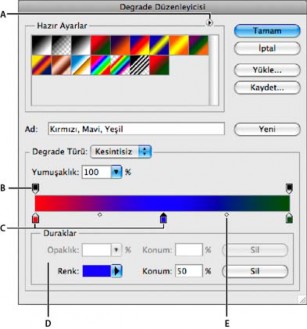
Degrade Düzenleyicisi iletişim kutusu
A. Panel menüsü B. Opaklık durağı C. Renk durakları D. Değerleri ayarlayın veya seçili opaklığı ya da renk durağını silin E. Orta nokta
![]()
1. Degrade aracını ![]() seçin.
seçin.
2. Degrade Düzenleyicisi iletişim kutusunu görüntülemek için seçenekler çubuğunda degrade örneğinin içinde tıklatın.
3. Yeni degradenin mevcut degradeyi temel alması için iletişim kutusunun Hazır Ayarlar bölümünde degradeyi seçin.
4. Degrade Türü açılır menüsünden Düz seçeneğini belirleyin.
5. Degradenin başlangıç rengini tanımlamak için degrade çubuğunun altında sol renk durağını ![]() tıklatın. Durağın üzerindeki üçgen siyah olur
tıklatın. Durağın üzerindeki üçgen siyah olur ![]()
, bu, başlangıç noktasının düzenlendiğini belirtir.
6. Bir renk seçmek için aşağıdakilerden birini yapın:
![]()
Renk durağını çift tıklatın veya iletişim kutusunun Duraklar bölümünde renk örneğini tıklatın. Renk seçin ve Tamam'ı tıklatın.
![]()
İletişim kutusunun Duraklar bölümündeki Renk açılır menüsünden bir seçenek belirleyin.
![]()
İşaretçiyi degrade çubuğunun üzerine yerleştirin (işaretçi damlalık görünümünü alır) ve rengi örneklemek için tıklatın veya görüntüden rengi örneklemek için görüntü içinde herhangi bir yeri tıklatın.
7. Bitiş rengini tanımlamak için degrade çubuğunun altında sağ renk durağını tıklatın. Ardından bir renk seçin.
![]()
8. Başlangıç ve bitiş noktalarının konumunu ayarlamak için aşağıdakilerden birini yapın: İlgili renk durağını istediğiniz sol veya sağ konuma sürükleyin.
![]()
İlgili renk durağını tıklatın, iletişim kutusunun Duraklar bölümünde Konum için bir değer girin. %0 değeri degrade çubuğunun en sağ ucundaki noktayı değiştirir; %100 değeri en sağdaki ucu değiştirir.
9. Orta noktanın konumunu ayarlamak için (degrade burada başlangıç ve bitiş renklerinin düzgün bir karışımını görüntüler) degrade çubuğunun
altındaki baklavayı  sola
sola
veya sağa sürükleyin veya baklavayı tıklatın ve konum için bir değer girin.
10. Degradeye orta renkler eklemek için degrade çubuğunun altını tıklatarak başka bir renk durağı tanımlayın. Rengi belirleyin ve başlangıç veya bitiş noktasında yaptığınız gibi orta noktanın konumunu ve orta noktasını ayarlayın.
11. Düzenlediğiniz renk durağını silmek için Sil'i tıklatın veya durağı artık görüntülenmeyene kadar aşağıya sürükleyin.
12. Degradedeki renk banları arasındaki dereceli geçişin nasıl olacağını kontrol etmek için Düzgünlük metin noktasına bir değer girin veya Düzgünlük açılır kaydırıcısını sürükleyin.
13. İstiyorsanız, degradenin saydamlık değerlerini ayarlayın.
14. Yeni degrade için bir ad girin.
518
15. Degradeyi hazır ayar olarak kaydetmek için oluşturmayı tamamladıktan sonra Yeni'yi tıklatın.
Not: Yeni hazır ayarlar Tercihler dosyasına kaydedilir. Bu dosya silinir veya zarar görürse ya da hazır ayarları varsayılan kitaplığa sıfırlarsanız, yeni hazır ayarlar kaybedilir. Yeni hazır ayarları kalıcı olarak kaydetmek için bunları kitaplığa kaydedin.
![]()
Degrade saydamlığını belirleme
Her degrade dolgu, degradede farklı konumlarda bulunan dolgunun opaklığını kontrol eden ayarlar içerir. Örneğin, başlangıç rengini %100 olarak ayarlayabilir ve dolgunun %50 opaklıkla son renge dereceli olarak karışmasını sağlayabilirsiniz. Dama tahtası deseni, degrade önizlemesindeki saydamlık miktarını belirtir.
1. Degrade oluşturun
2. Başlangıç opaklığını ayarlamak için degrade çubuğunun üstündeki sol opaklık durağını tıklatın. Durağın altındaki üçgen siyah olur; bu, başlangıç saydamlığının düzenlendiğini belirtir.
3. İletişim kutusunun Duraklar bölümünde, Opaklık metin kutusuna bir değer girin veya Opaklık açılır kaydırıcısını sürükleyin.
4. Son noktanın opaklığını ayarlamak için degrade çubuğunun üstündeki sağ saydamlık durağını tıklatın. Ardından Duraklar bölümünde opaklığı ayarlayın.
![]()
5. Başlangıç ve bitiş opaklığının konumunu ayarlamak için aşağıdakilerden birini yapın: İlgili opaklık durağını sola veya sağa sürükleyin.
![]()
İlgili opaklık durağını seçin ve Konum için bir değer girin.
![]()
6. Orta nokta opaklığının (başlangıç ve bitiş opaklığının ortasındaki nokta) konumunu ayarlamak için aşağıdakilerden birini yapın: Degrade çubuğunun üzerindeki baklavayı sola veya sağa sürükleyin.
![]()
Baklavayı seçin ve Konum için bir değer girin.
7. Düzenlediğiniz opaklık durağını silmek için Sil'i tıklatın.
8. Maskeye orta opaklık eklemek için yeni opaklık durağını tanımlamak üzere degrade çubuğunun üzerini tıklatın. Ardından, başlangıç ve bitiş opaklığında yaptığınız gibi bu opaklığı ayarlayabilir ve taşıyabilirsiniz. Orta opaklığı kaldırmak için saydamlık durağını degrade çubuğunun üstüne ve dışına sürükleyin.
9. Hazır ayar degradesi oluşturmak için ad metin kutusuna bir Ad girin ve Yeni'yi tıklatın. Bu, belirlediğiniz saydamlık ayarıyla yeni degrade hazır ayarı oluşturur.
![]()
Parazit degradesi, belirlediğiniz renk aralığı içinde rastgele dağıtılmış renkleri içeren degradedir.
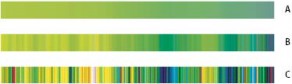
Farklı kabalık değerleriyle parazit degradesi
A. %10 kabalık B. %50 kabalık C. %90 kabalık
1. Degrade aracını ![]() seçin.
seçin.
2. Degrade Düzenleyicisi iletişim kutusunu görüntülemek için seçenekler çubuğunda degrade örneğinde tıklatın.
3. Yeni degradenin mevcut degradeyi temel alması için iletişim kutusunun Hazır Ayarlar bölümünde degradeyi seçin.
4. Açılır menüden Degrade Türü Kaynaklı Parazit'i seçip aşağıdaki seçenekleri ayarlayın:
Pürüzlülük Degradelerdeki renk bantlarının arasındaki geçişlerin ne kadar kademeli olduğunu kontrol eder.
Renk Modeli Ayarlanabilen renk bileşenlerini değiştirir. Her bileşen için, kabul edilen değerlerlerin aralığını tanımlamak üzere kaydırıcıları sürükleyin. Örneğin, HSB modelini seçerseniz, degradeyi mavi-yeşil tonlar, yüksek doygunluk ve orta parlaklık ile sınırlayabilirsiniz.
Renkleri Kısıtla Aşırı doygunluğa sahip renkleri önler.
Saydamlık ekle Rastgele renklere saydamlık ekle
Rastgeleleştir Rastgele, yukarıdaki seçeneklere uyan bir degrade oluşturur. İstediğiniz bir ayar bulana kadar düğmeye basın.
5. Belirlediğiniz ayarlarla hazır ayarlı degrade oluşturmak için, Ad metin kutusuna bir ad girin ve Yeni'yi tıklayın. Daha fazla Yardım konusu
![]()
![]()
519
Yasal Bildirimler | Çevrimiçi Gizlilik İlkesi
520